win10桌面假死如何解决
分类:win10教程 发布时间:2019-07-06 10:20:00
win10系统兼容性强,可以跨平台和设备操作,现在的电脑基本上都是预安装的win10系统,不过win10系统和win7系统相比也有不完善的地方。遇到桌面假死的朋友也不少。今天, 我就教大家如何解决win10桌面假死
win10桌面假死如何解决呢?我们在使用电脑的时候经常会遇到卡顿,死机现象,通常解决方法就是强制关机,但是老是强制关机也不是长久之计。下面,我就给大家介绍一下彻底解决win10桌面假死的方法
win10桌面假死解决方法
方法一:重启Windows资源管理器
1、首先看一下键盘能不能用,按下win+D显示桌面快捷键尝试解除假死现象

win10电脑图解1
2、如果不行就按下Ctrl+Alt+Del快捷键,弹出窗口中选择任务管理器
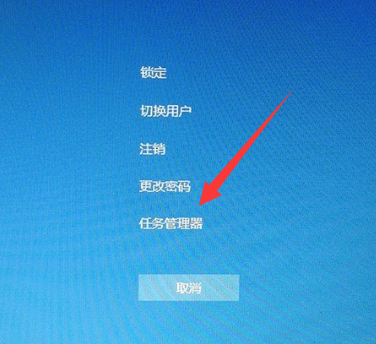
桌面电脑图解2
3、找到并选中Windows资源管理器,点击重新启动
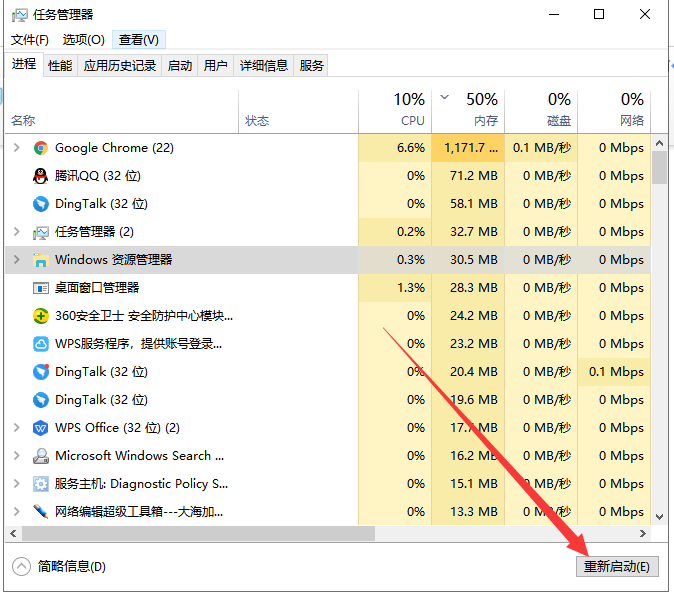
win0老是假死机电脑图解3
方法二:关闭硬盘休眠模式
1、win+i快捷键打开设置窗口,选择系统
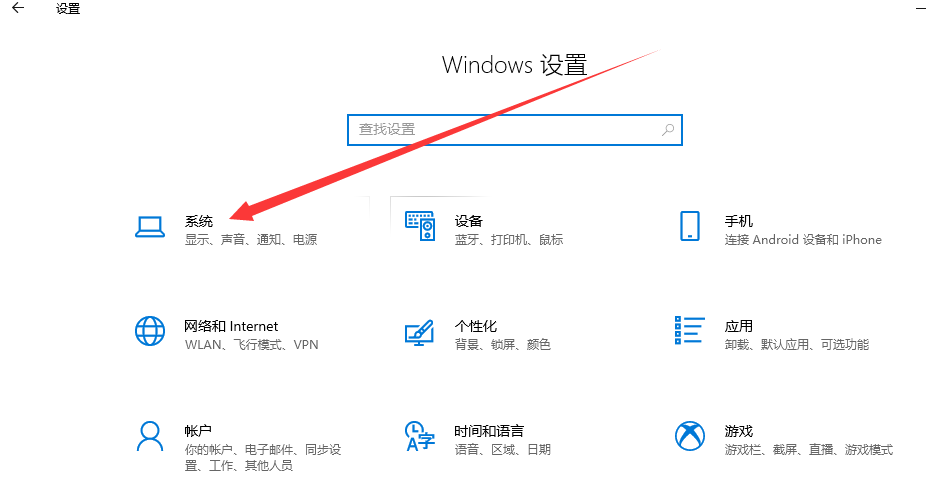
桌面电脑图解4
2、选择电源和睡眠,右侧点击睡眠模式下拉箭头

win10桌面假死电脑图解5
3、将其改为从不即可
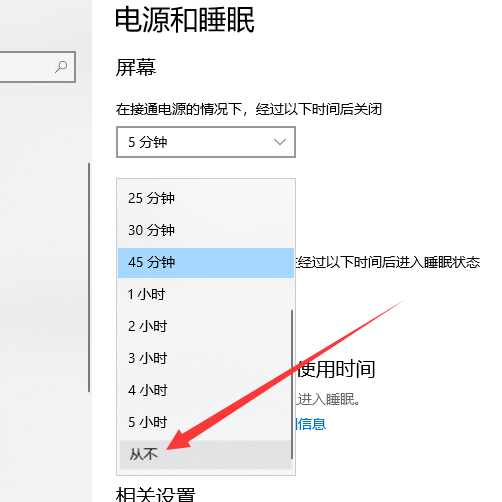
win10电脑图解6
方法三:命令解决win10桌面假死(将不同的系统文件还原成官方系统源文件)
1、win+R快捷键打开运行窗口,输入cmd,回车
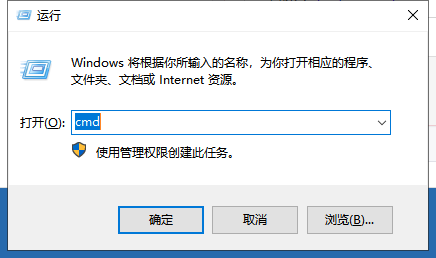
桌面电脑图解7
2、打开管理员命令窗口,输入Dism /Online /Cleanup-Image /ScanHealth命令,回车。可以将其复制过去
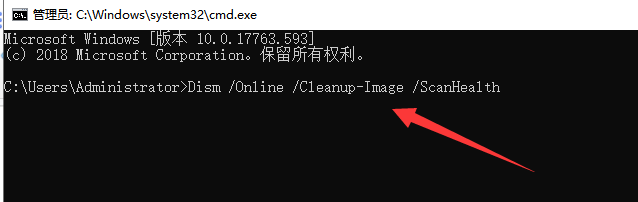
win0老是假死机电脑图解8
3、上个命令结束后输入Dism /Online /Cleanup-Image /CheckHealth
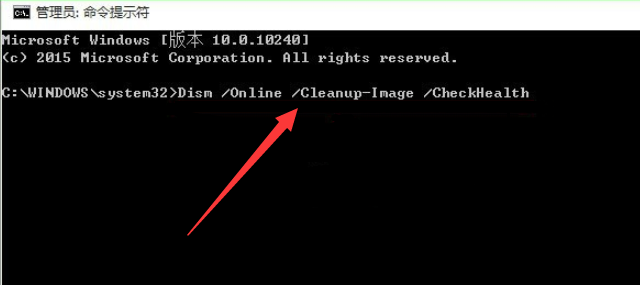
win10桌面假死电脑图解9
4、然后输入DISM /Online /Cleanup-image /RestoreHealth。此命名完成后重启电脑。
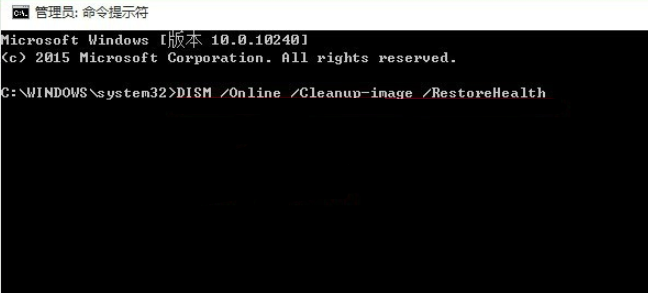
win0老是假死机电脑图解10
5、进入系统后再输入命令:sfc /SCANNOW。以后应该就不会出现win10桌面假死的现象了
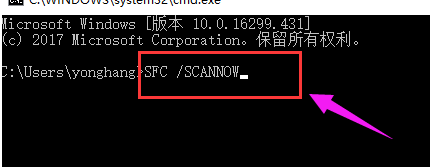
桌面电脑图解11
以上就是win10桌面假死的解决方法了,希望能帮助各位解决问题






 立即下载
立即下载







 魔法猪一健重装系统win10
魔法猪一健重装系统win10
 装机吧重装系统win10
装机吧重装系统win10
 系统之家一键重装
系统之家一键重装
 小白重装win10
小白重装win10
 杜特门窗管家 v1.2.31 官方版 - 专业的门窗管理工具,提升您的家居安全
杜特门窗管家 v1.2.31 官方版 - 专业的门窗管理工具,提升您的家居安全 免费下载DreamPlan(房屋设计软件) v6.80,打造梦想家园
免费下载DreamPlan(房屋设计软件) v6.80,打造梦想家园 全新升级!门窗天使 v2021官方版,保护您的家居安全
全新升级!门窗天使 v2021官方版,保护您的家居安全 创想3D家居设计 v2.0.0全新升级版,打造您的梦想家居
创想3D家居设计 v2.0.0全新升级版,打造您的梦想家居 全新升级!三维家3D云设计软件v2.2.0,打造您的梦想家园!
全新升级!三维家3D云设计软件v2.2.0,打造您的梦想家园! 全新升级!Sweet Home 3D官方版v7.0.2,打造梦想家园的室内装潢设计软件
全新升级!Sweet Home 3D官方版v7.0.2,打造梦想家园的室内装潢设计软件 优化后的标题
优化后的标题 最新版躺平设
最新版躺平设 每平每屋设计
每平每屋设计 [pCon planne
[pCon planne Ehome室内设
Ehome室内设 家居设计软件
家居设计软件 微信公众号
微信公众号

 抖音号
抖音号

 联系我们
联系我们
 常见问题
常见问题



